OneNoteClass Notatnik od Microsoft Teams, który został specjalnie zaprojektowany dla zespołów klasowych i chociaż ta aplikacja może być przydatna, wielu użytkowników zgłosiło, że mamy problem z otrzymaniem błędu Zespołów Notatnika.
Ten cyfrowy notatnik firmy Microsoft OneNote pomaga całej klasie przechowywać notatki, łącza, pliki audio, filmy, załączniki i inne. Niestety mogą pojawić się pewne błędy, aw dzisiejszym artykule pokażemy, jak je naprawić.
Jak naprawić zespół Microsoft Mamy problem ze znalezieniem błędu notebooka?
- Sprawdź, czy link nie jest uszkodzony
- Odśwież profil użytkownika
- Spróbuj uzyskać dostęp do OneNote za pośrednictwem aplikacji
- Może występować tymczasowa awaria / problem z serwerem
- Zmień adres strony
1. Sprawdź, czy link nie jest uszkodzony
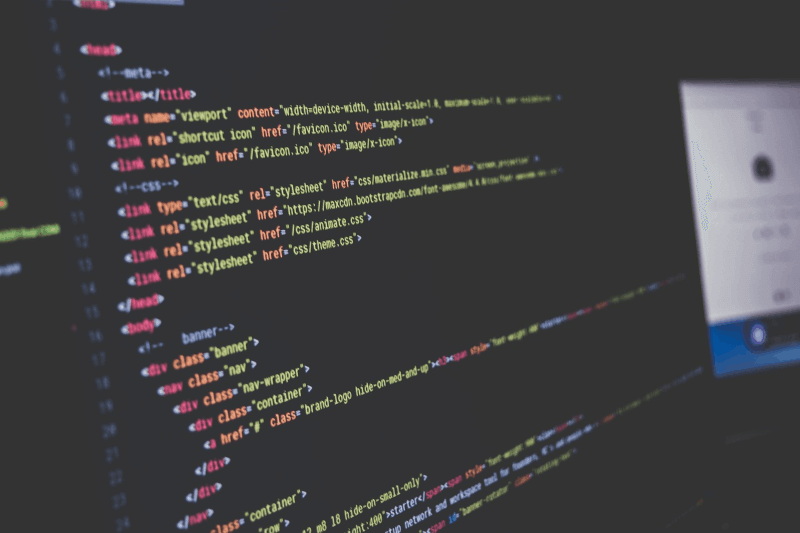
Na podstawie wątku dyskusji na forum Microsoft, w niektórych przypadkach wydaje się, że link z Zespołów OneNote, który został uszkodzony. W takich przypadkach, aby uzyskać dostęp do plików OneNote:
- Możesz uzyskać dostęp do plików bezpośrednio.
- Możesz też otworzyć aplikację OneNote, jeśli jest synchronizowana.
2. Odśwież profil użytkownika
Jeśli otrzymujesz Przepraszamy, mamy problem z uzyskaniem błędu Zespołu notebooka, być może możesz to naprawić, odświeżając swój profil.
3. Spróbuj uzyskać dostęp do OneNote za pośrednictwem aplikacji
Przykro nam, ale mamy problem z uzyskaniem notebooka. Błąd zespołu można naprawić, wykonując następujące czynności:
- Uzyskaj dostęp do OneNote za pośrednictwem innej aplikacji lub przeglądarki.
- Możesz zainstalować OneNote ze sklepu Microsoft Store jak zwykle lub pobrać wersję komputerową (OneNote 2016).
- Możesz też zainstalować aplikację na dowolnym urządzeniu z Androidem lub iOS. Teraz możesz po prostu zalogować się ponownie na swoje konto Microsoft i spróbować uzyskać dostęp do ich notatek z tej lokalizacji.
4. Może występować tymczasowa awaria / problem z serwerem

Przepraszamy, ale mamy problem z uzyskaniem notebooka. Może wystąpić błąd zespołu z powodu tymczasowego wyłączenia. W takim przypadku możesz poczekać, aż serwer sprawdzi się ponownie.
Alternatywnie możesz spróbować uzyskać dostęp do ich notesów za pośrednictwem OneNote.com.
5. Zmień adres strony
Jeśli nadal występuje problem z pojawieniem się błędu Teams notebooka, możesz go naprawić, wykonując następujące czynności:
- Otwórz stronę zespołu w Projektant SharePoint (pobierz go ze strony Microsoft).
- Po zainstalowaniu i otwarciu wybierz Otwórz stronę.
- Teraz dodaj tę część adresu przed /General_Notes.one i powinno otworzyć stronę.
- Na przykład wklej adres w formacie https: // XXXXX / XXXXXXXXXX / XXXXX / w polu Nazwa witryny w SP Designer.
- Teraz kliknij na nią, aby otworzyć stronę. Nie musisz tutaj wybierać folderu ani pliku.
- Kliknij Wszystkie pliki na liście folderów.
- otwarty SiteAssets opcja i folder nazwy zespołu. To miejsce, w którym powinieneś zobaczyć pliki OneNote.
Ale jeśli karta jest nadal nienaruszona, ale nie można jej otworzyć w OneNote, oto co możesz zrobić:
- Po prostu usuń sekcję Notatnik, wykonując poniższe kroki w witrynie zespołu.
- Kliknij na Dom opcję i wybierz Edytować z menu rozwijanego znajdującego się na dole.


- Teraz kliknij pod Notatniki Sekcja.
- Wybierz Usunąć opcja.
- Sekcja notesu została teraz usunięta z nawigacji szybkich łączy SharePoint.
Możesz też usunąć notebooka, wykonując poniższe czynności:
- Przejdź do strony
- Kliknij SiteContent.
- Wybierz opcję Zasoby witryny
- Wyjmij notatnik.
Tutaj usuwasz notatnik, który został otwarty po kliknięciu zakładki Notatnik. Ale jeśli chcesz usunąć kartę zespołu, ponieważ nie będzie ona ponownie łączyć się z notatnikiem, oto co możesz zrobić:
- Kliknij prawym przyciskiem myszy kartę OneNote, aby wyświetlić dwie opcje — Przemianować i Usunąć.

- Kliknij Usunąć opcja w menu rozwijanym

Jeśli jako administrator nadal nie możesz usunąć karty (brak opcji Usuń), a błąd nadal się pojawia, przejdź do Ustawień zespołu i sprawdź uprawnienia.
Alternatywnie kartę można również usunąć z wersji przeglądarki zespołu.
Ostatnią rzeczą do sprawdzenia byłaby subskrypcja, ponieważ tylko Office 365 dla Szkół i Uczelni automatycznie jest wyposażony w kartę OneNote. Jeśli więc nie korzystasz z usługi Office 365, możesz utworzyć nowy zespół i ponownie sprawdzić, czy karta OneNote będzie opcją domyślną.
Przepraszamy, ale mamy problem z uzyskaniem notebooka. Błąd Zespołów był stałym problemem w Zespołach OneNote, a błąd nadal co pewien czas wpływa na użytkowników. Najczęściej okazuje się, że jest to problem z serwerem. Mamy jednak nadzieję, że pomożemy Ci naprawić błąd za pomocą jednego z powyższych rozwiązań.

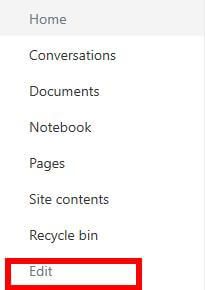
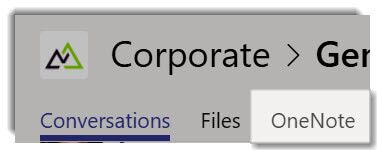
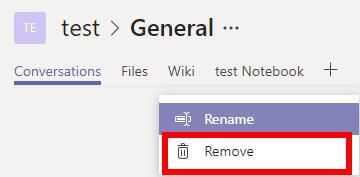
![Przepraszamy, ale wystąpił problem z uzyskaniem notebooka Błąd zespołu [Fix]](https://pogotowie-komputerowe.org.pl/wp-content/cache/thumb/65/ae958ea0c918e65_320x200.png)


![Przepraszamy, ten kanał jest chwilowo niedostępny Błąd Hulu [NAPRAWIONO]](https://pogotowie-komputerowe.org.pl/wp-content/cache/thumb/3a/162a00409d1f33a_150x95.png)
